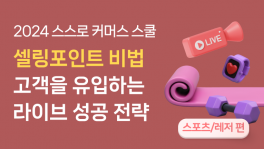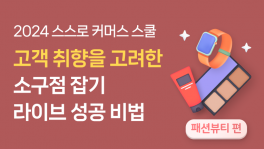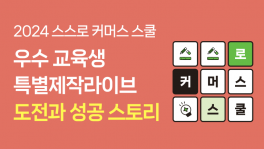인스타그램 계정 담당자가 모르면 안 될 기능? ‘자동 DM 발송 툴’인 ‘매니챗’을 아시나요?
인스타그램 계정 담당자라면 모르면 안 될 기능!
더욱 빠르고 간편하게! 계정 관리를 돕는 인스타그램 자동 DM 발송 툴이 궁금하다면? 읽어보세요!
인스타그램 계정을 운영하거나 이벤트를 진행해 본 담당자라면 한 번쯤 해봤을 고민이 있죠. ‘자세한 사항은 프로필 하단 링크를 참고해 주세요.’라고 남기면 과연 몇 명이나 프로필로 이동하고, 링크를 클릭할까요?
댓글에 핫고구마라고 남겨주시면 DM으로 무료 자료를 보내드려요!
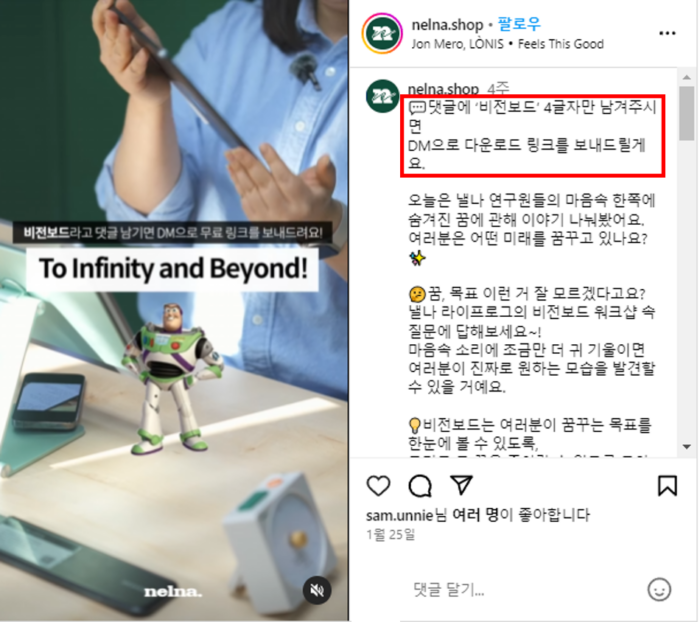 출처 인스타그램 @nelna.shop
출처 인스타그램 @nelna.shop바로 ‘인스타그램 자동 DM 발송 툴’이에요. 최근 들어 인스타그램 게시물에서 ‘댓글에 ○○을 남겨주세요. DM으로 무료 자료를 보내드려요!’라는 문구를 많이 보셨을 거예요. 주로 유용한 정보를 담은 영상, 이미지, 혹은 본문의 마지막에 해당 문구를 사용하고 있는데요. ○○가 포함된 댓글을 남기면 DM으로 관련 자료가 바로 도착하죠. 해당 기능은 ‘매니챗(Manychat)’에서 사용할 수 있어요
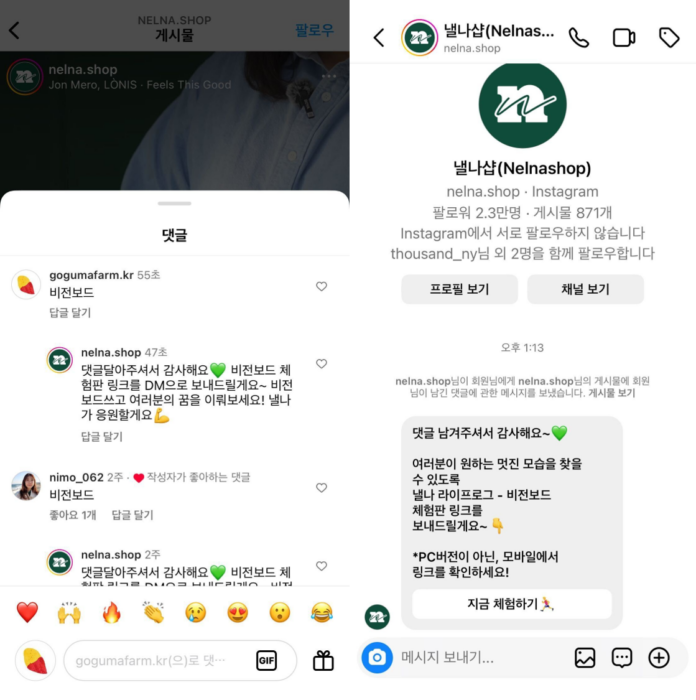 출처 인스타그램 @nelna.shop
출처 인스타그램 @nelna.shop에디터가 인스타그램 자동 DM 발송 툴을 활용한 이벤트에 직접 참여해 봤는데요. 이벤트 게시글에 ‘비전보드’라는 특정 키워드를 포함한 댓글을 남기자, 바로 대댓글이 달리며 DM으로 자료 링크를 받았어요
댓글 안 달아도 고구마팜은 알려드려요! 인스타그램 자동 DM 발송 툴 사용법

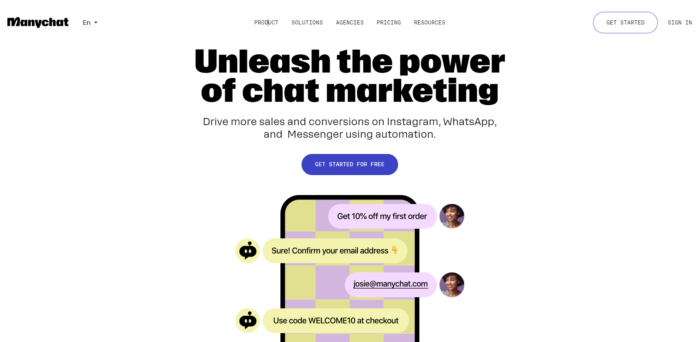 출처 Manychat
출처 Manychat먼저 매니챗(Maychat) 사이트에 가입이 필요해요. 이 매니챗은 코딩 없이 간단한 ‘드래그 앤 드롭’만으로 대화형 챗봇을 사용할 수 있는 툴이에요. SNS 중에서도 인스타그램, 페이스북에 특화되었죠. 가입을 하려면 ‘페이스북 계정과 연결된 프로페셔널 계정 혹은 크리에이터 계정’이 필요해요. 무료 요금제를 통해 최대 1,000명에게는 과금없이 메시지를 보낼 수 있어요.

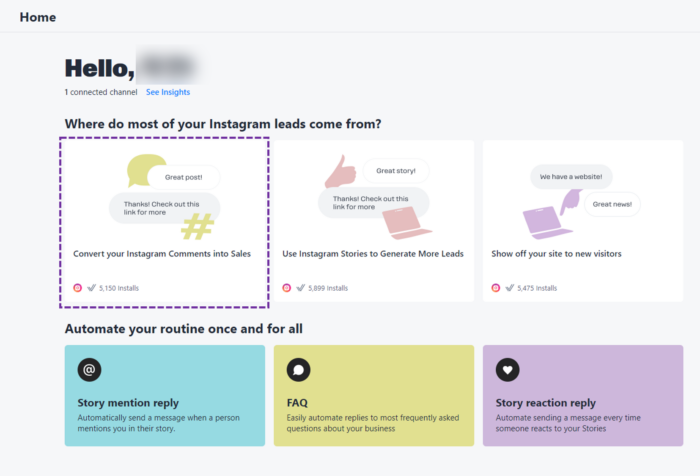 Manychat 이용 화면
Manychat 이용 화면가입을 무사히 완료했다면 위와 같은 화면이 뜰 텐데요. 매니챗에서는 다양한 서비스를 이용할 수 있지만 오늘 우리가 사용해 볼 건 ‘특정 게시물에 댓글을 달았을 때 원하는 메시지’를 보내는 거잖아요. 먼저 보라색 점선으로 둘러싸인 흰색 박스의 ‘Convert your Instagram Comments into Sales’를 클릭해 주세요.

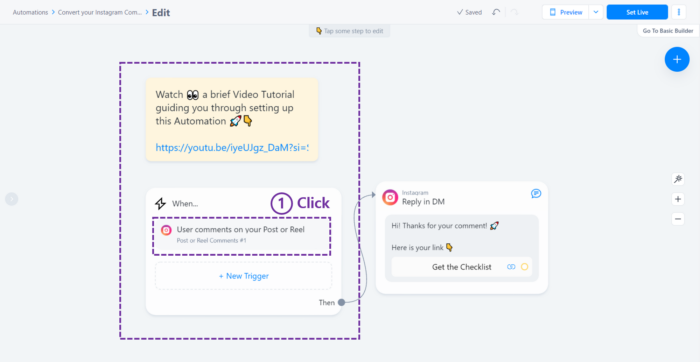 Manychat 이용 화면
Manychat 이용 화면그렇담 다음과 같은 편집(Edit) 페이지가 등장하는데요. 왼쪽의 ‘When’ 항목이 ‘조건’에 해당돼요. 기능을 적용할 게시물 범위와 SNS 유저가 입력할 키워드를 설정할 수 있죠. 먼저, When 항목의 최상단에 나와있는 ‘User comments for your comment!’를 선택해 주세요.
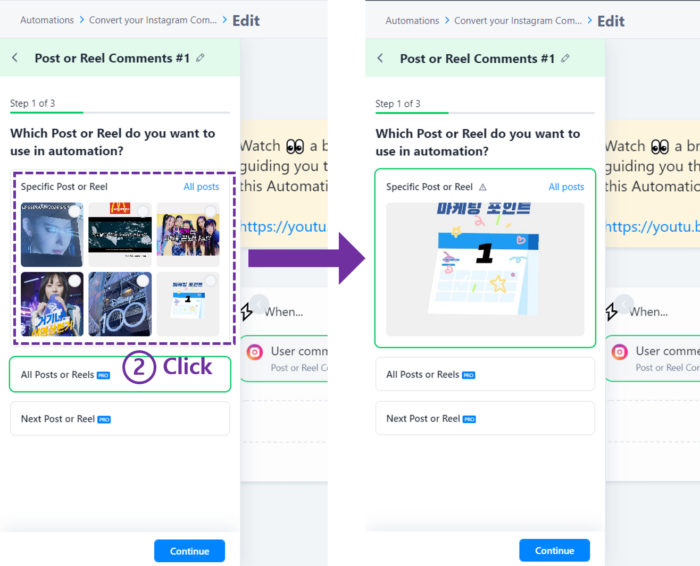 Manychat 이용 화면
Manychat 이용 화면기존에 업로드된 게시물 중에서 특정 게시물(Specific Post or Reel)을 활용할 건데요. 이때 자신이 원하는 게시물 하나를 클릭해주면 돼요. DM 자동화 메시징을 설정한 후 업로드되는 게시글(Next Post or Reel) 혹은 상관없이 모든 게시글(All Post of Reel) 등, 해당 기능을 적용할 게시글에 대한 범위도 설정할 수 있어요.

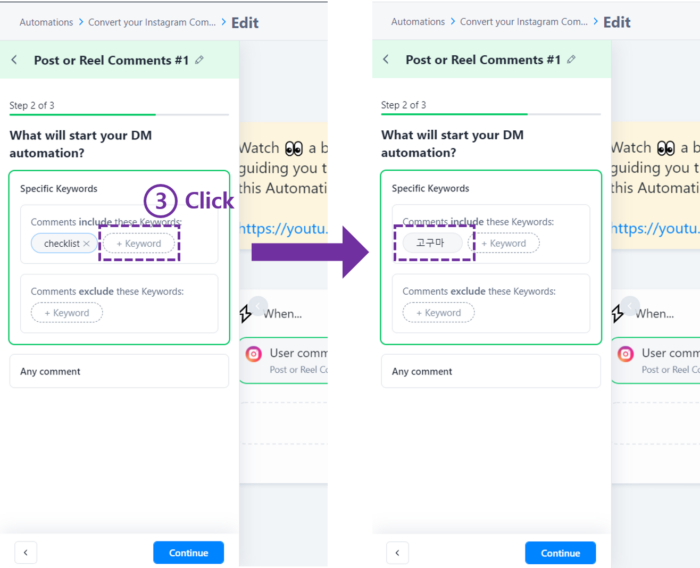 Manychat 이용 화면
Manychat 이용 화면이번엔 SNS 유저가 댓글로 남길 ‘키워드’를 설정할 차례인데요. 기존에 나와있는 ‘checklist’는 삭제하고 ‘keyword’를 선택한 후, 에디터는 ‘고구마’라는 값을 설정해 줬어요. 이제 ‘고구마’라는 댓글을 다는 SNS 유저 누구든지 DM과 대댓글을 받게 될 거예요
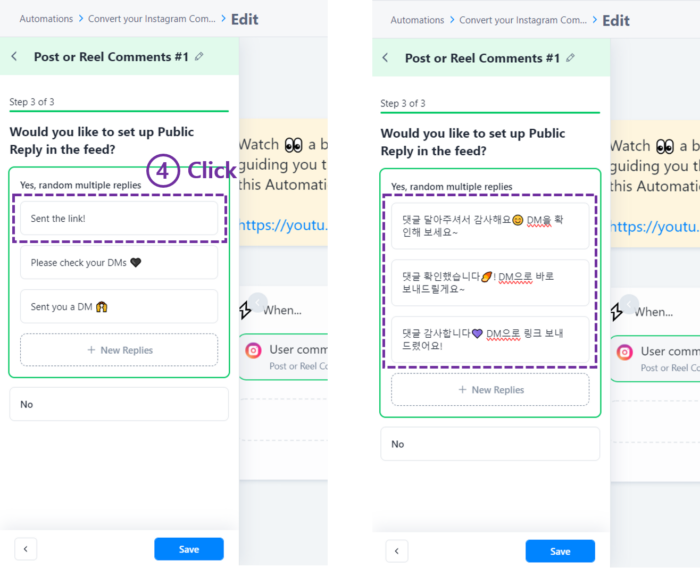 Manychat 이용 화면
Manychat 이용 화면그다음 해당 게시물에 대댓글로 남길 답변을 지정하면 돼요. 대댓글이 랜덤으로 달릴 예정이니 최소 3개의 답변이 필요해요. 지금까지 ‘기능을 적용할 게시물’과 ‘유저가 입력할 키워드’, 그리고 ‘유저의 댓글에 달릴 대댓글 내용’을 설정해 ‘When’ 항목 값을 모두 설정했어요.

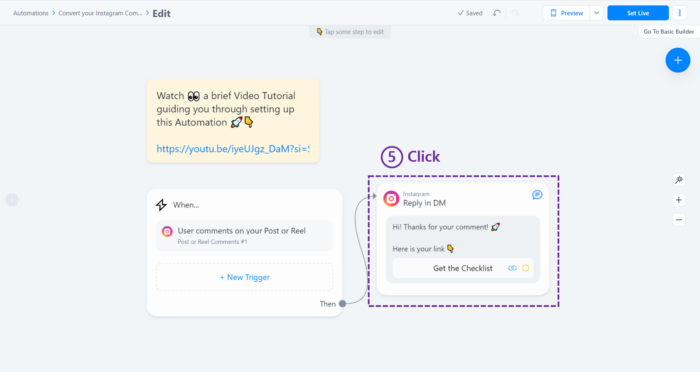 Manychat 이용 화면
Manychat 이용 화면이제 댓글을 남긴 유저에게 보낼 DM 문구를 설정할 차례인데요. ‘When’ 항목 우측에 함께 열린 ‘Reply in DM’을 클릭하면 수정 모드로 들어갈 수 있어요.
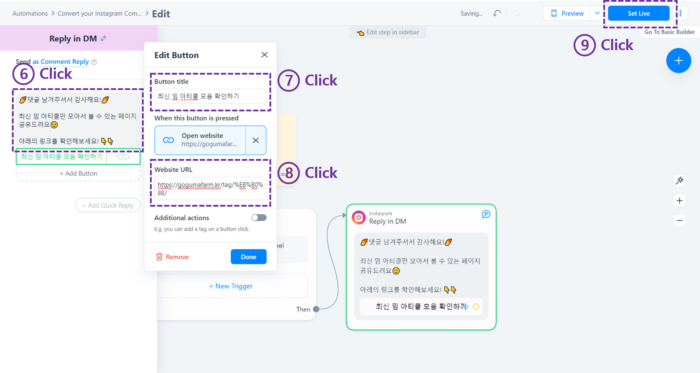 Manychat 이용 화면
Manychat 이용 화면위와 같이 DM으로 보낼 메시지를 입력한 후, 링크 버튼 이름(Button title)과 연결하고 싶은 링크(Website URL)를 설정하면 되는데요! 에디터는 간단하게 ‘링크 확인하기!’와 ‘고구마팜 사이트’를 넣었어요. 여기까지 잘 따라오셨다면 ‘Done’을 클릭해 저장한 후, 홈페이지 상단의 ‘Set Live’를 클릭해 해당 기능을 활성화하면 된답니다!

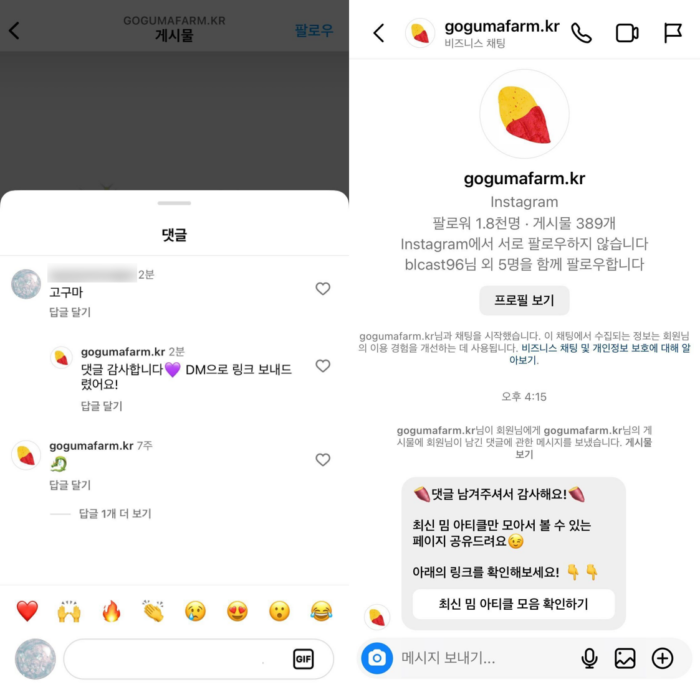 출처 인스타그램 @gogumafarm.kr
출처 인스타그램 @gogumafarm.kr신기하게도 ‘고구마’라는 댓글을 달자 자동으로 대댓글이 달리는 걸 볼 수 있었는데요
콘텐츠 활용 팁!
인스타그램 ‘DM 자동화 기능’은 활용도가 다양한데요. 만약 계정 운영을 하는데 비슷한 질문이 계속 달린다면 ‘키워드 하나’를 설정해, 문의에 대한 답변을 자동화 설정할 수 있겠죠. 한편 이를 역으로 이용해 의도적으로 사람들의 관심을 유도할 수도 있고요. 댓글, 저장, 공유 등 유저들의 참여가 높은 게시물은 그만큼 알고리즘의 힘을 받을 수 있거든요. 게시글에서 모든 정보를 공개하지 않고, 일부분만 보여준 후 더 많은 정보를 확인하고 싶다면 키워드를 댓글로 남겨달라고 하는 것이죠. 오늘 알려드린 ‘인스타그램 DM 자동화 기능’! 더 편리하고 간단한 인스타그램 계정 운영을 시작해 보세요!
자료출처 : 인스타그램 계정 담당자가 모르면 안 될 기능? '자동 DM 발송 툴'인 '매니챗'을 아시나요? | 고구마팜 (gogumafarm.kr)
- 이전글교육 업종의 인스타그램을 어떻게 활용할까? 24.02.28
- 다음글2024년 SEO 트렌드는 뭘까?SGE부터 EEAT까지, SEO 트렌드의 모든 것 24.02.28
![[마케팅] 블로그 트렌드 2025, 왜 젊은 세대는 다시 네이버 블로그를 선택할까?](https://domaelist.com/data/editor/2502/thumb-feb361907937f91f5091efbf308b1671_1738802835_0789_80x80.webp)
![[마케팅] 2025 마케팅 캘린더: 월별 주요 이슈와 키워드 완벽 정리!](https://domaelist.com/data/editor/2501/thumb-1a8478142a4f204a9c76127bc70f04ec_1737337666_7264_80x80.webp)
![[마케터의 업무일지] 마케터의 업무 스케줄 관리 방법 feat.노션 템플릿](https://domaelist.com/data/file/marketing/thumb-51803d4b4be3227d03dd64a694b1e259_h081MLR7_9d599d15cb8833bd13b20f54bf88bd89e10e06d5_80x80.png)

![[마케팅] 블로그 키워드 분석, 트래픽을 2배로 늘리는 비법!](https://domaelist.com/data/editor/2502/thumb-d466cb1437cab8128cfbff36275d073b_1740623448_5658_80x80.webp)
![[마케팅] SEO만으로 충분할까? 진짜 중요한 콘텐츠 마케팅 전략!](https://domaelist.com/data/editor/2502/thumb-d466cb1437cab8128cfbff36275d073b_1740622665_5285_80x80.webp)
![[커머스] 네이버 vs 쿠팡, 무료 반품 전쟁! 판매자들이 꼭 알아야 할 사실](https://domaelist.com/data/editor/2502/thumb-d466cb1437cab8128cfbff36275d073b_1740622205_1391_80x80.webp)
![[마케팅] 브랜드 인지도, 비즈니스 성과를 2.86배 높이는 전략](https://domaelist.com/data/editor/2502/thumb-d466cb1437cab8128cfbff36275d073b_1740622056_6535_80x80.webp)
![[마케팅] 블로그 키워드 분석, 트래픽을 2배로 늘리는 비법!](https://domaelist.com/data/editor/2502/thumb-d466cb1437cab8128cfbff36275d073b_1740623448_5658_264x149.webp)
![[마케팅] SEO만으로 충분할까? 진짜 중요한 콘텐츠 마케팅 전략!](https://domaelist.com/data/editor/2502/thumb-d466cb1437cab8128cfbff36275d073b_1740622665_5285_264x149.webp)
![[커머스] 네이버 vs 쿠팡, 무료 반품 전쟁! 판매자들이 꼭 알아야 할 사실](https://domaelist.com/data/editor/2502/thumb-d466cb1437cab8128cfbff36275d073b_1740622205_1391_264x149.webp)
![[마케팅] 브랜드 인지도, 비즈니스 성과를 2.86배 높이는 전략](https://domaelist.com/data/editor/2502/thumb-d466cb1437cab8128cfbff36275d073b_1740622056_6535_264x149.webp)
![[NEWS] 주4일 근무제 논란, 자영업자 목소리도 고려해야!](https://domaelist.com/data/editor/2502/thumb-fb3a5f656955f5d9c88a1fedeed3347a_1739235690_7591_264x149.webp)
![[NEWS] 트럼프의 25% 관세 발표, 한국 경제 긴장감 고조!](https://domaelist.com/data/editor/2502/thumb-fb3a5f656955f5d9c88a1fedeed3347a_1739235527_3867_264x149.webp)
![[마케팅] 인스타그램 도달률을 높이는 9가지 핵심 노하우 (릴스, 사진, 오디오 활용)](https://domaelist.com/data/editor/2502/thumb-fb3a5f656955f5d9c88a1fedeed3347a_1739234970_1175_264x149.webp)
![[광고] 리타깃팅 광고, 과연 필수일까? 실전 분석으로 보는 최적의 활용법](https://domaelist.com/data/editor/2502/thumb-e91e877909a53283d847382d4ed2c43c_1738808993_7306_264x149.webp)